Einleitung
In diesem Dokument wird das Hinzufügen eines Standby-Knotens mithilfe eines API-Aufrufs (Application Programming Interface) (Postman) in der Version 6.x der Application Centric Infrastructure (ACI) beschrieben. Dokumentiert als Problemumgehung im folgenden Bug.
https://bst.cloudapps.cisco.com/bugsearch/bug/CSCwo01130
Verwendete Komponenten
Die Informationen in diesem Dokument basieren auf der ACI Fabric mit der Software-Version 6.0(7e).
- ACI APIC-Cluster mit 3 APIC-M3-Knoten und 1 APIC-M3 für Standby
- ACI-Version: 6.0(7e).
- POSTMAN-Tool mit Version 11.32.0.
Haftungsausschluss: Die Informationen in diesem Dokument beziehen sich auf Geräte in einer speziell eingerichteten Testumgebung. Alle Geräte, die in diesem Dokument benutzt wurden, begannen mit einer gelöschten (Nichterfüllungs) Konfiguration. Wenn Ihr Netzwerk in Betrieb ist, stellen Sie sicher, dass Sie die möglichen Auswirkungen aller Befehle kennen.
Hintergrundinformationen zur verwendeten Hardware
- Es wird von einer Single- und Multipod-Konfiguration unterstützt.
- Der Standby-APIC kann mit jedem Leaf in einem beliebigen POD im Fabric verbunden werden.
- Es werden keine Informationen auf Standby-Controller repliziert, einschließlich Admin-Anmeldedaten.
- Die Administratoranmeldung ist auf dem Standby-APIC nicht aktiviert.
- Um Probleme mit Cold Standby zu beheben, müssen Sie sich beim Standby-System anmelden und SSH als Rettungs-Benutzer verwenden.
- Das Standby-APIC-Kennwort muss mit dem von der Fabric verwendeten Kennwort übereinstimmen.
Voraussetzungen
Das vorhandene ACI Application Policy Infrastructure Controller (APIC)-Cluster muss vollständig angepasst werden können.
Die Cisco Integrated Management Controller (CIMC)-IP des Standby-APIC muss erreichbar sein.
Jedes API-Tool muss installiert werden.
APIC-GUI und -CLI
Validate that the existing cluster is in fully fit state.
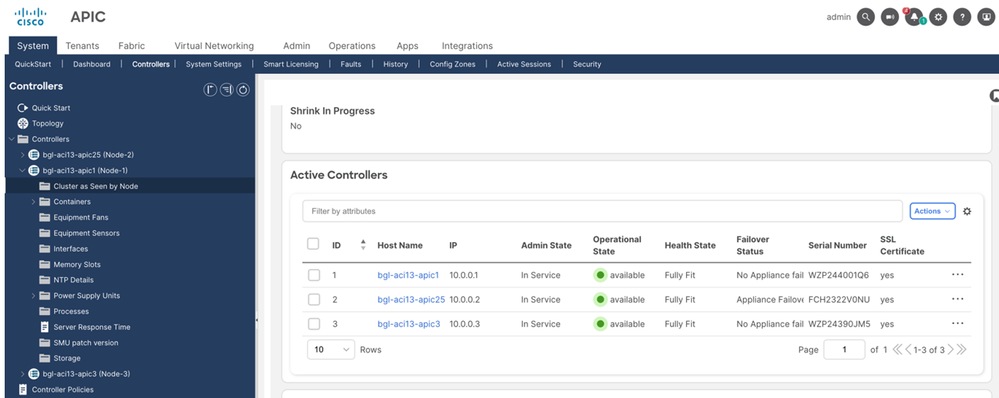
Validate the avread output, health value must be 255 for all APIC.
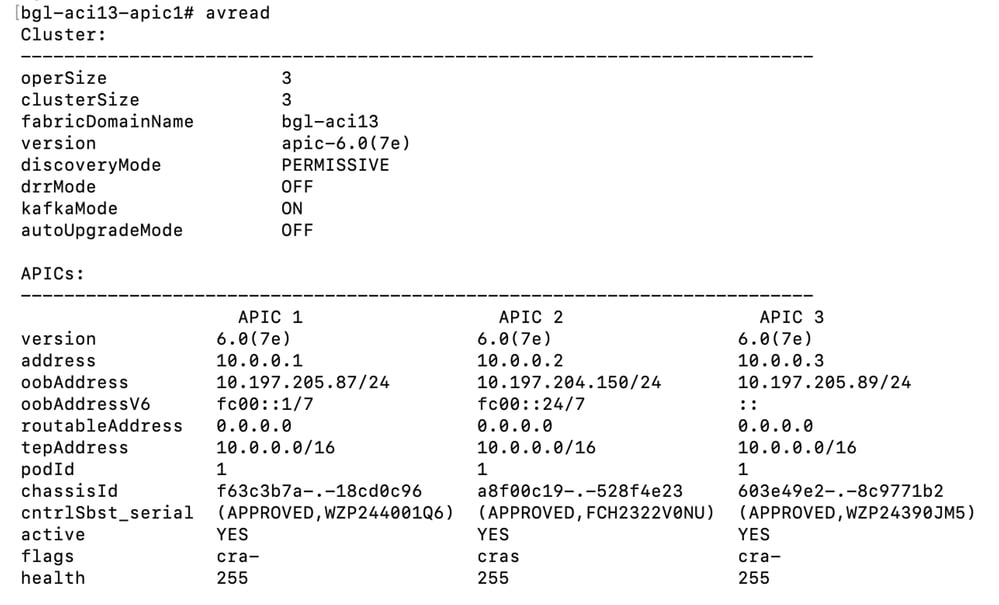
Verfahren zum Hinzufügen eines Standby-APIC über einen API-Anruf mithilfe von POSTMAN
Schritt 1. Öffnen Sie das Postman-Tool und stellen Sie eine Post-Anfrage, um sich beim APIC-1 anzumelden. Nach erfolgreicher Ausführung des POST-API-Aufrufs erhält 200 OK als Antwort.
URL- https://<10.197.205.87>/api/aaaLogin.json
Body- { "aaaUser" : { "attributes": {"name":"admin","pwd":"<password>" } } }
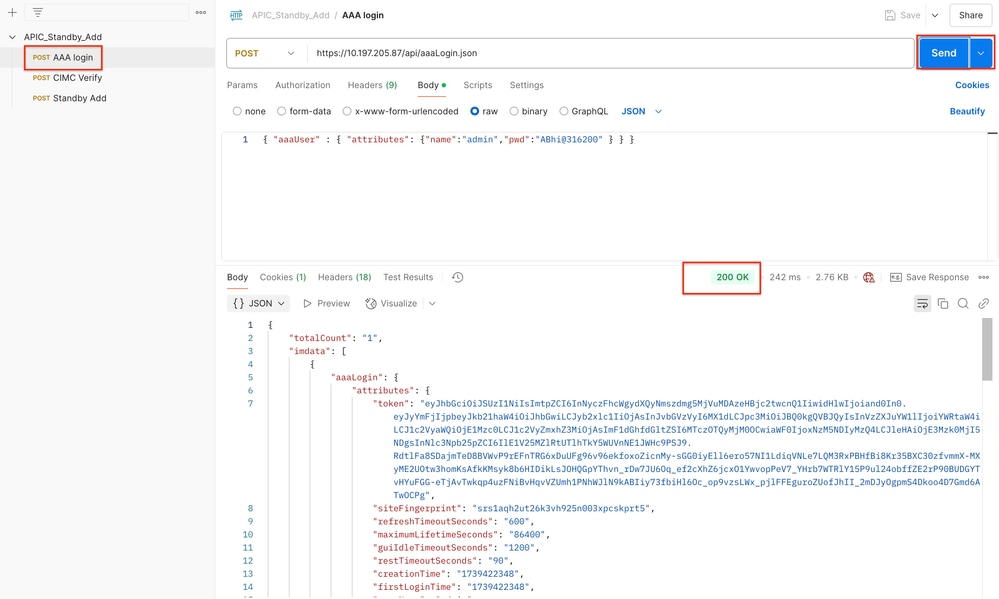
Nach erfolgreicher Anmeldung über die API wird ein AAA-Token ausgegeben, das für spätere API-Anfragen zur Ausübung von Benutzerrechten unerlässlich ist.
Schritt 2: Stellen Sie eine Nachanforderung für die CIMC-Validierung. Nach erfolgreicher Ausführung des POST-API-Aufrufs erhält 200 OK als Antwort.
URL- https://<10.197.205.87>/api/workflows/v1/controller/verify
Body- {"address":"<CIMC_IP>","username":"admin","password":"<cimc_password>","addressType":"cimc","controllerType":"physical"}
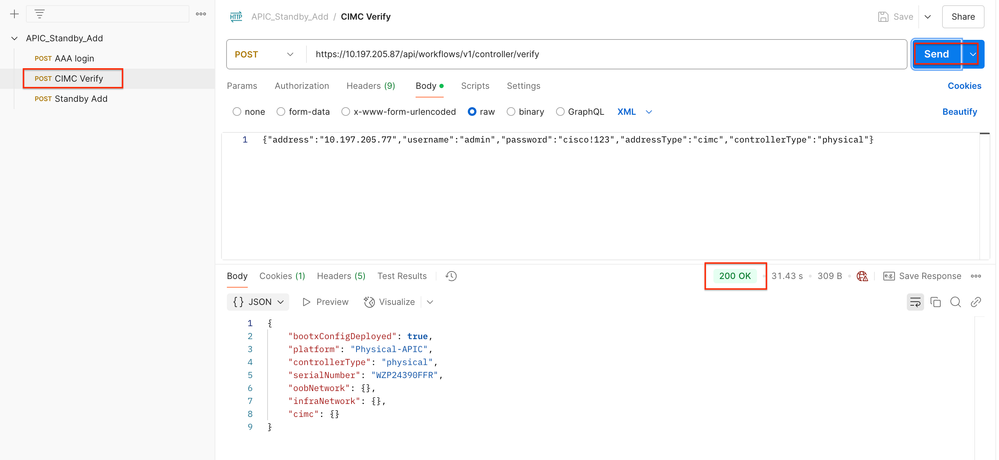
Schritt 3: Erstellen Sie eine Anschlussanfrage, um einen Standby-Knoten hinzuzufügen. Nach erfolgreicher Ausführung des POST-API-Aufrufs erhält 200 OK als Antwort.
URL- https://<10.197.205.87>/api/workflows/v1/controller/add
Body- {"adminPassword":"<standby_APIC_Pass>","force":false,"nodes":[{"nodeName":"<apic_node_name>","controllerType":"physical","nodeId":<24>,"serialNumber":"<standby_serialnumber>","podId":<Pod_id>,"standby":true,"cimc":{"address4":"<CIMC_IP>","username":"admin","password":"<cimc_pass>"},"oobNetwork":{"address4":"<apic_oob_ip/24>","gateway4":"<oob_Gw>","enableIPv4":true}}]}
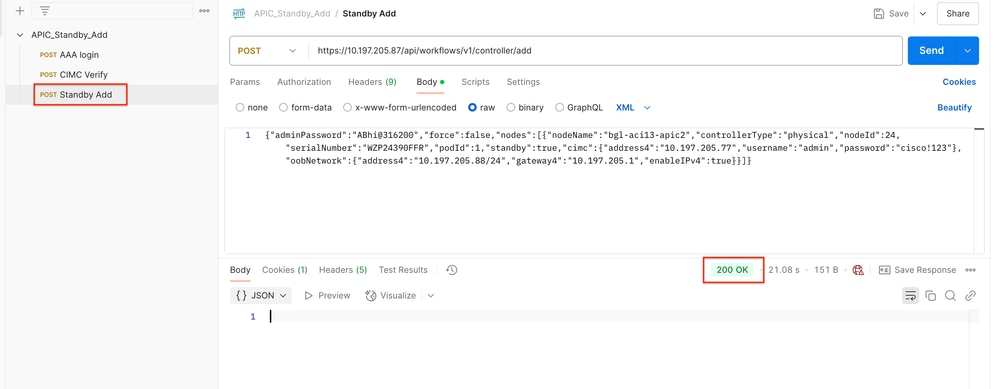
Schritt 4: Öffnen Sie die APIC-1-GUI, und überprüfen Sie den Status des Standby-Controllers. Der Standby-APIC-Status wird als "Booting Up" (Hochfahren) angezeigt.
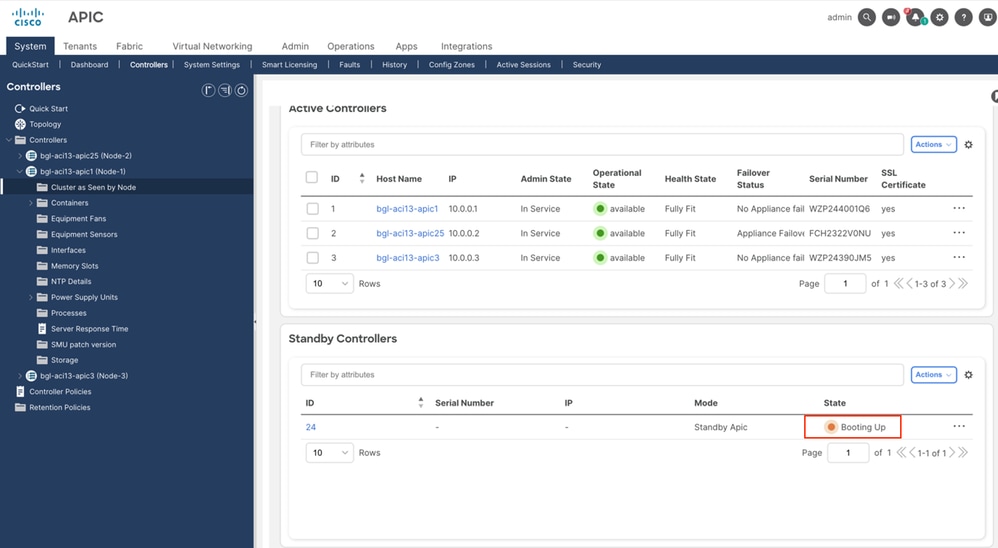
Schritt 5: Der Standby-APIC wurde erfolgreich mit dem Status "Genehmigt" hinzugefügt.
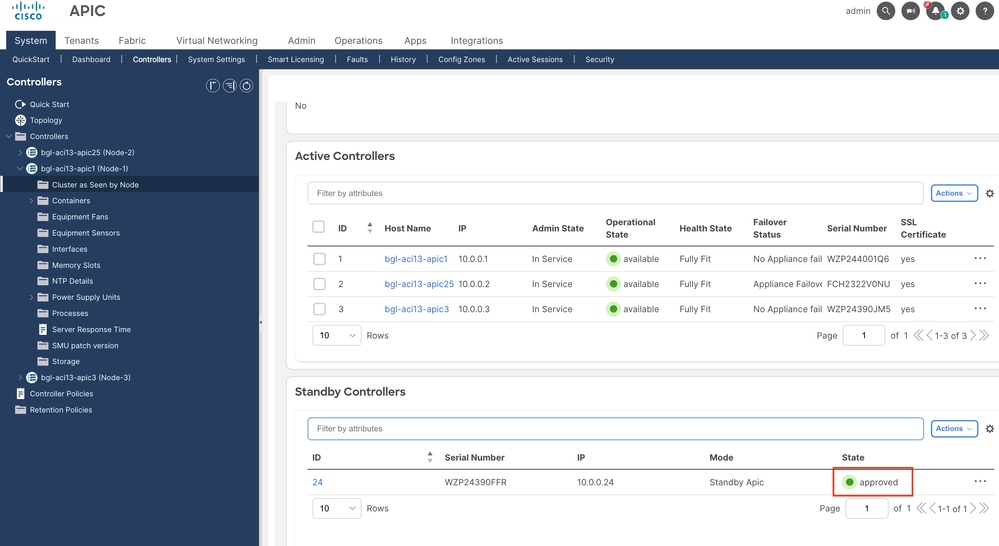
Überprüfen der erweiterten Ausgabe in der APIC-CLI
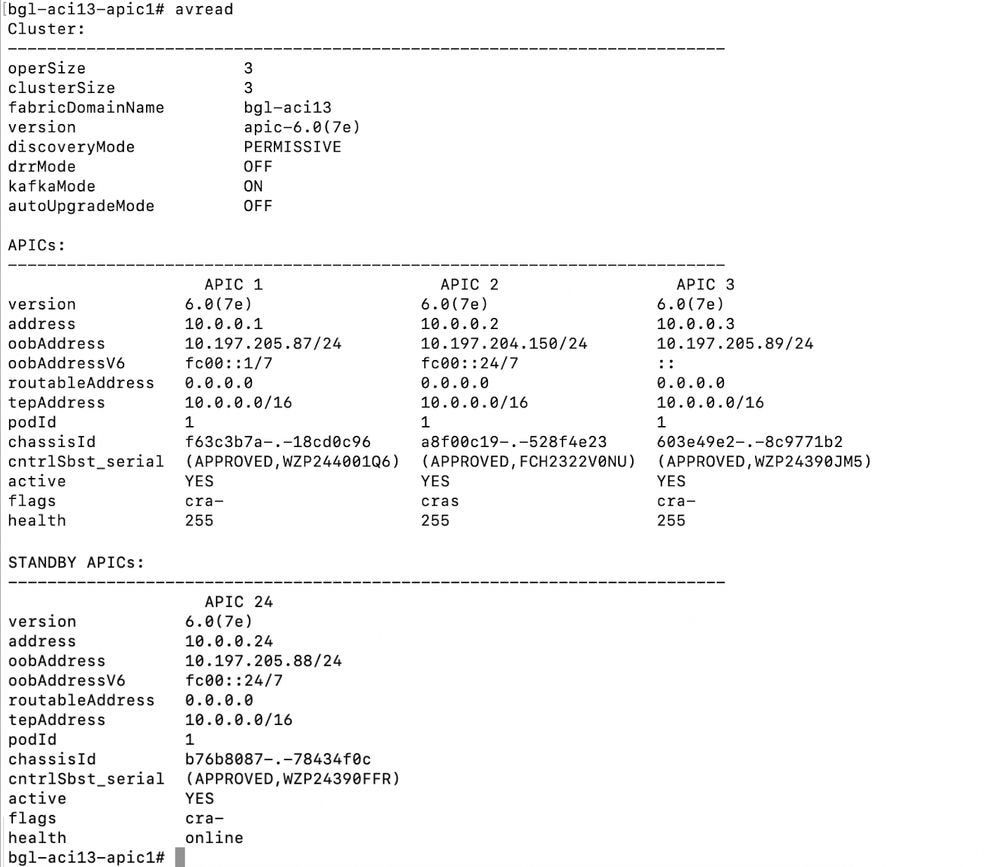
Abkürzung
ACI: Application Centric Infrastructure
APIC: Application Centric Infrastructure Controller
CIMC: Cisco Integrated Management Controller
GUI: Grafische Benutzeroberfläche

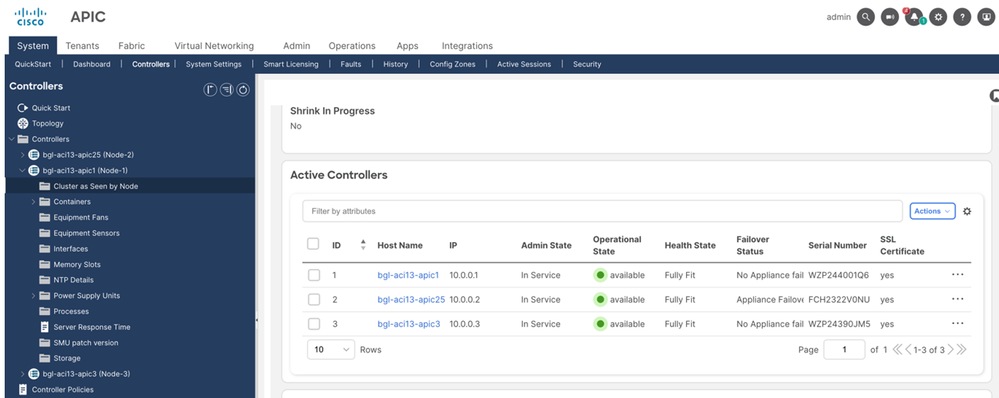
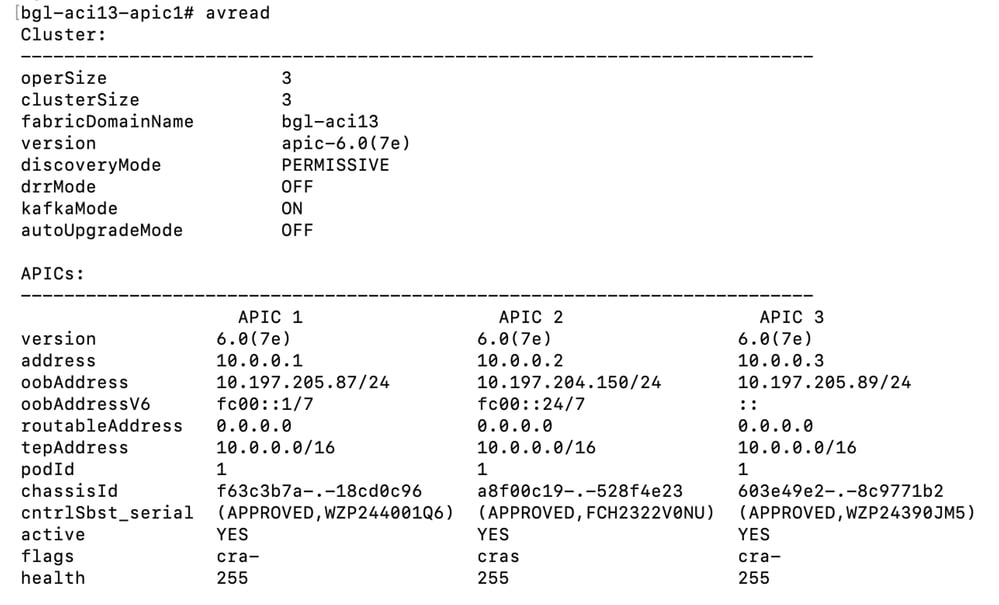
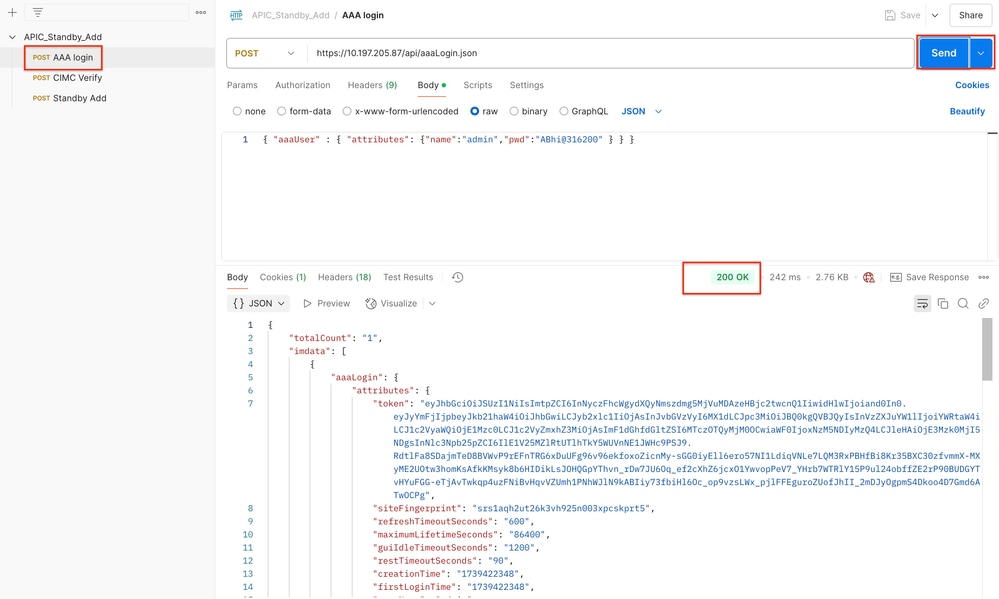
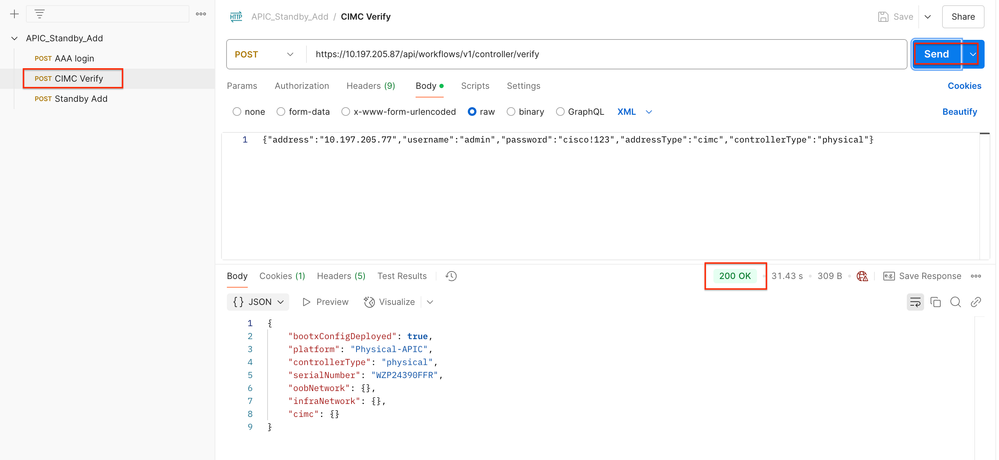
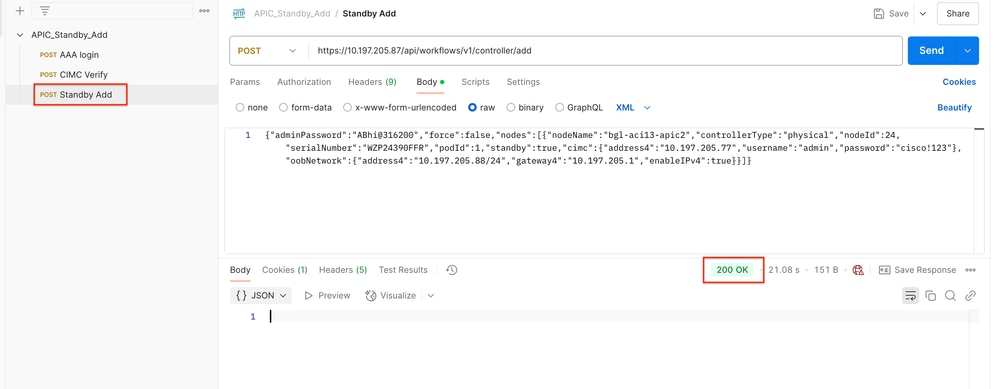
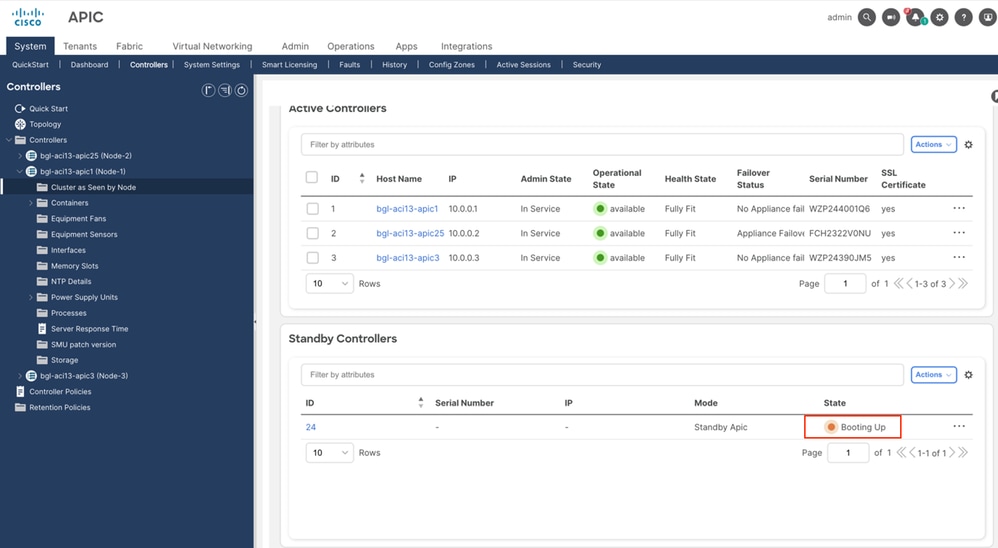
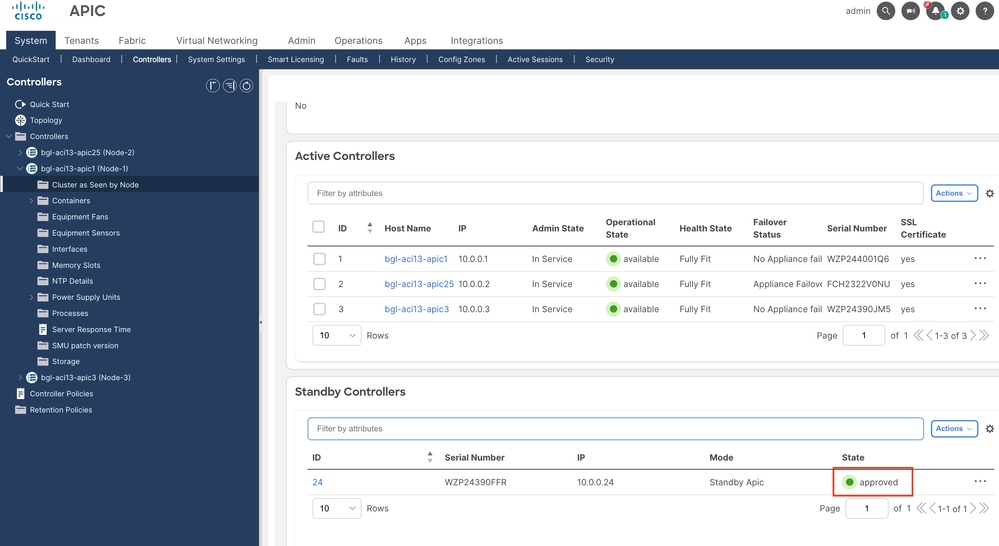
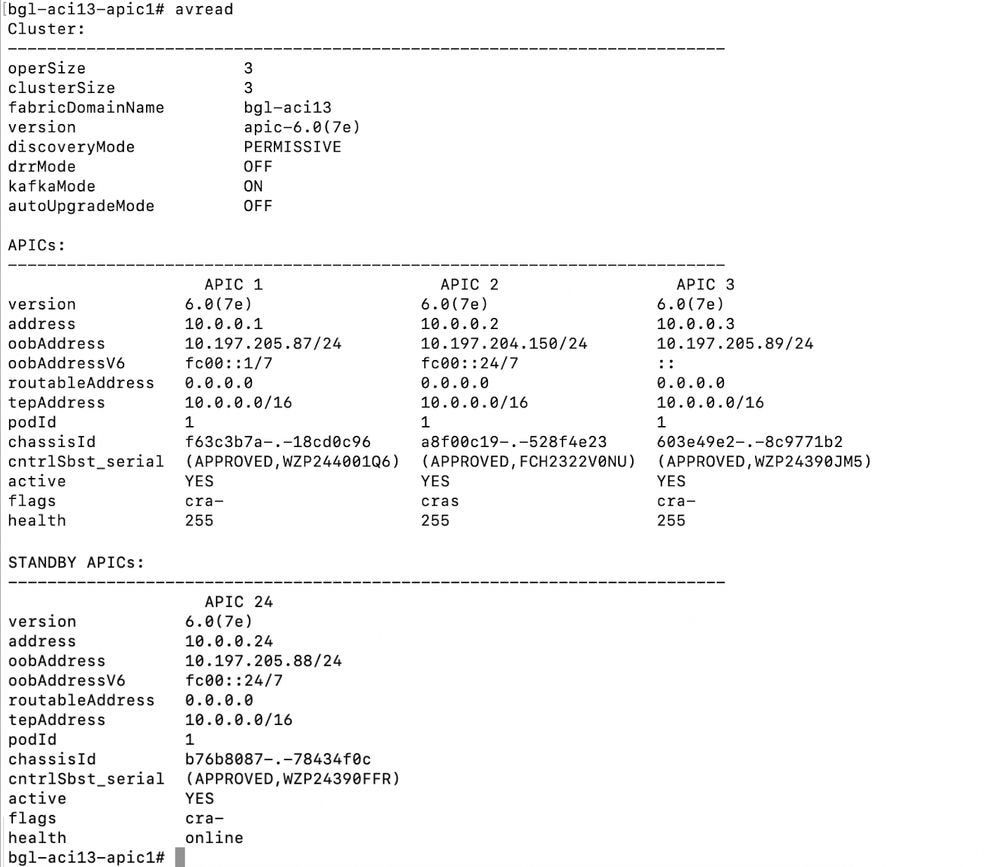
 Feedback
Feedback